Adobe Express là một công cụ hữu ích cho nhiều dự án sáng tạo và có rất nhiều điều thú vị bạn có thể thực hiện với ứng dụng này. Hướng dẫn này sẽ chỉ ra một số dự án hàng đầu mà bạn có thể thực hiện với Adobe Express.
Mục lục bài viết
1. Logo
Cho dù bạn muốn bắt đầu làm việc tự do với tư cách là một nhà thiết kế hay chỉ quan tâm đến việc tạo các logo thay thế cho những tổ chức hiện có, Adobe Express là công cụ hoàn hảo để thiết kế logo. Khi sử dụng ứng dụng, bạn có thể tạo phông chữ, màu sắc và hình động của riêng mình.
Adobe Express cũng cho phép thay đổi đường viền và bố cục, đồng thời có thể chọn từ nhiều nội dung thiết kế khác nhau như họa tiết và hình minh họa. Một số trong đó là miễn phí, nhưng bạn sẽ phải trả tiền để truy cập mọi thứ. Ứng dụng này cũng cho phép thay đổi hình dạng và duyệt Adobe Stock.
Bạn có thể thêm các logo tạo sẵn trong Adobe Express nhưng sẽ cần đăng ký trả phí. Chọn Logos trên trang chủ Adobe Express để bắt đầu.
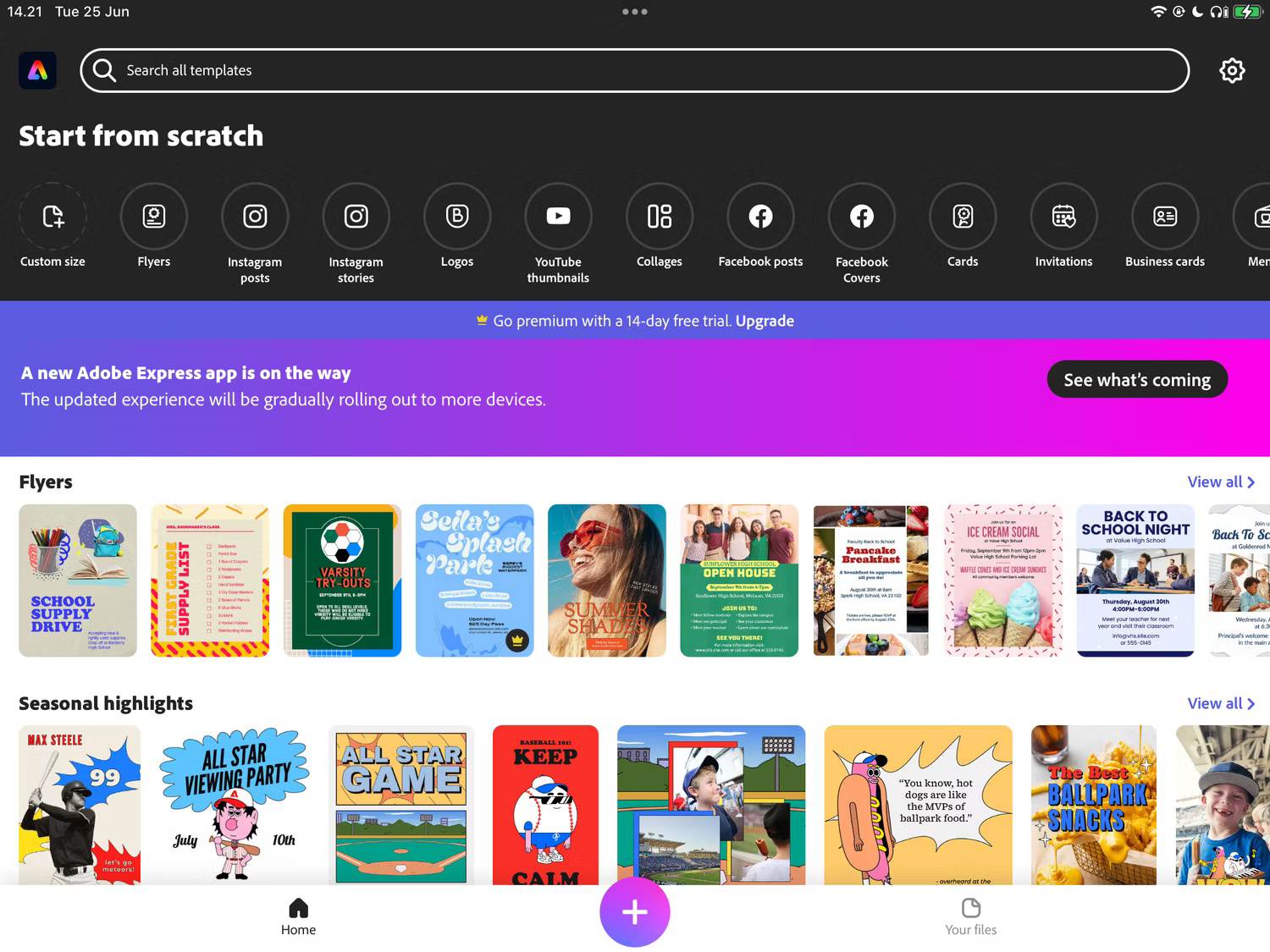
2. Instagram Stories
Nỗ lực nhiều hơn vào thiết kế là một trong những cách tốt nhất để cải thiện cách kể chuyện trong Instagram Stories. Adobe Express cho phép tạo Stories từ đầu nhưng bạn cũng có thể chọn từ một số template được thiết kế sẵn. Giống như khi tạo logo, bạn có thể thay đổi màu sắc, văn bản, v.v...
Để thiết kế Instagram Stories từ đầu trong Adobe Express, hãy chọn Instagram Stories ở đầu trang chủ. Nếu bạn muốn tạo Story từ template hiện có, hãy làm theo các bước dưới đây.
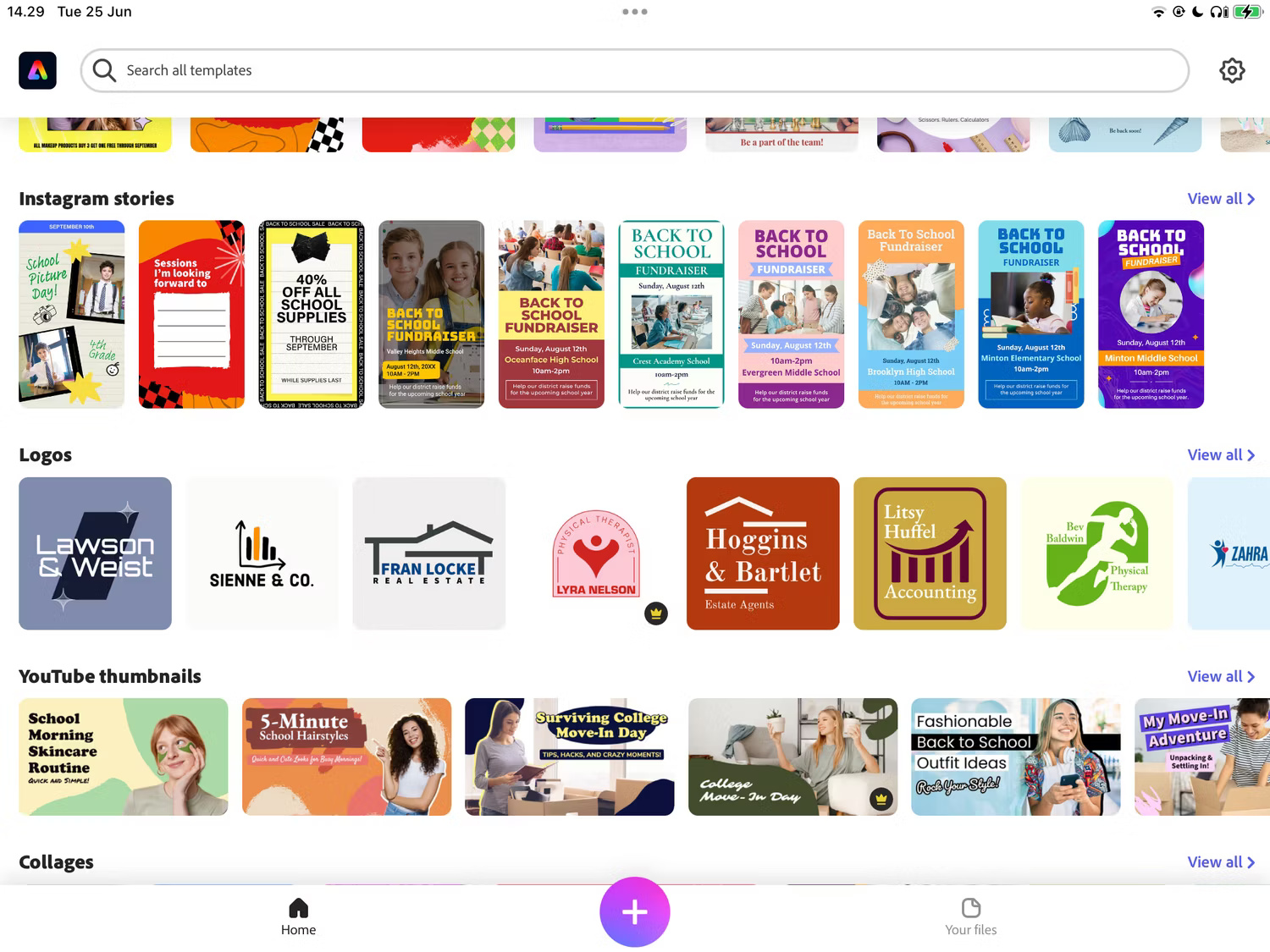
- Cuộn xuống trang chủ cho đến khi bạn thấy tab Instagram Stories.
- Chọn thiết kế muốn sử dụng. Nếu cần nhiều hơn những gì có sẵn, hãy chọn View all.
- Chọn Remix this template khi bạn tìm thấy template muốn sử dụng.
- Chỉnh sửa template đã chọn cho đến khi hài lòng với kết quả. Sau đó, nhấn biểu tượng lưu ở góc trên cùng bên phải (đó là biểu tượng có mũi tên hướng xuống).
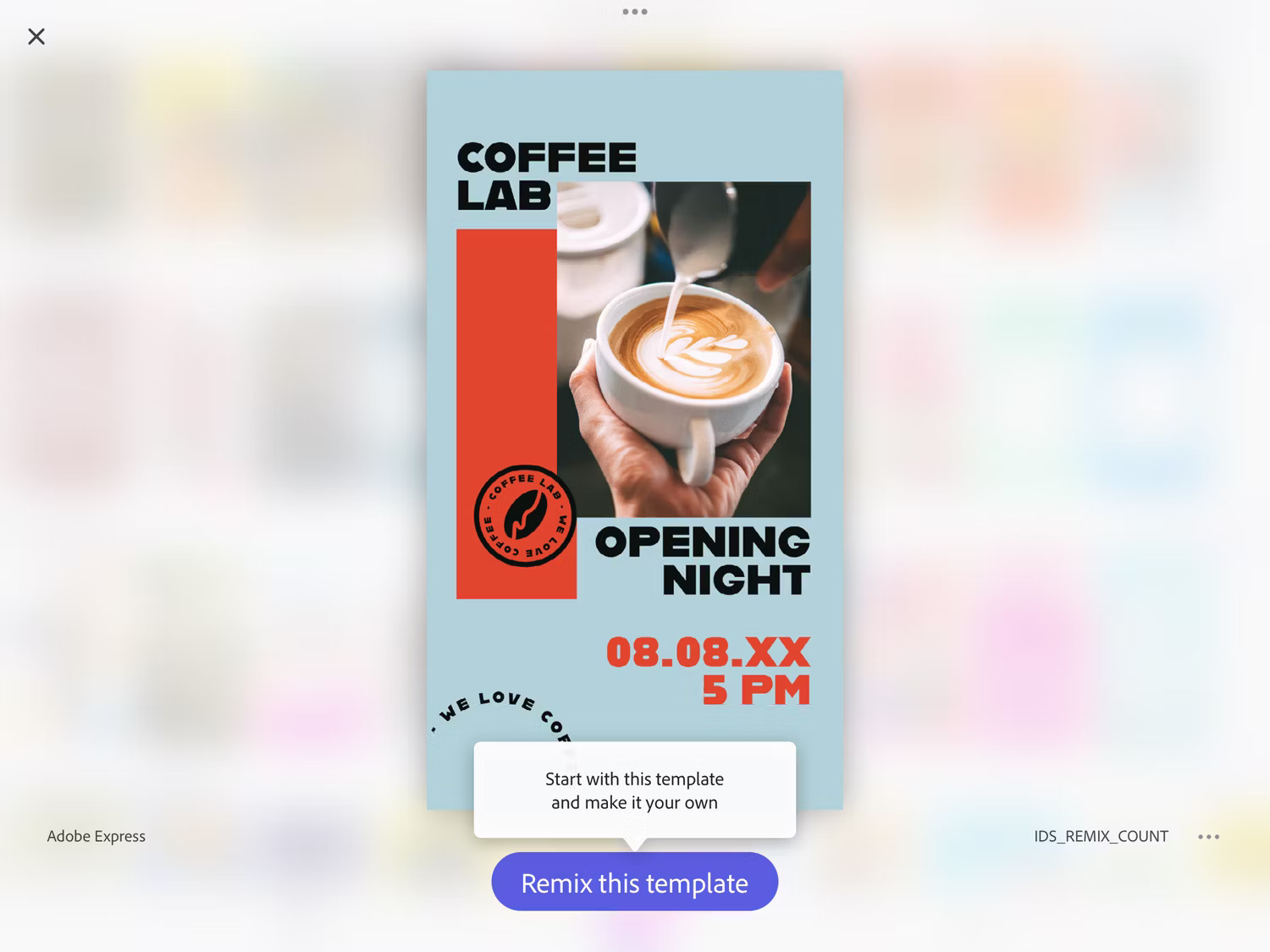
3. Hoạt ảnh
Nếu muốn tác phẩm của mình thu hút nhiều sự chú ý hơn, bạn nên cân nhắc việc làm ảnh động. Làm như vậy rất dễ dàng trong Adobe Express và đây là các bước cần thực hiện:
- Trên thanh tìm kiếm của trang chủ gõ Animation.
- Chọn hoạt ảnh muốn tùy chỉnh.
- Giống như Instagram Stories, hãy chọn Remix this template và tùy chỉnh mọi thứ.
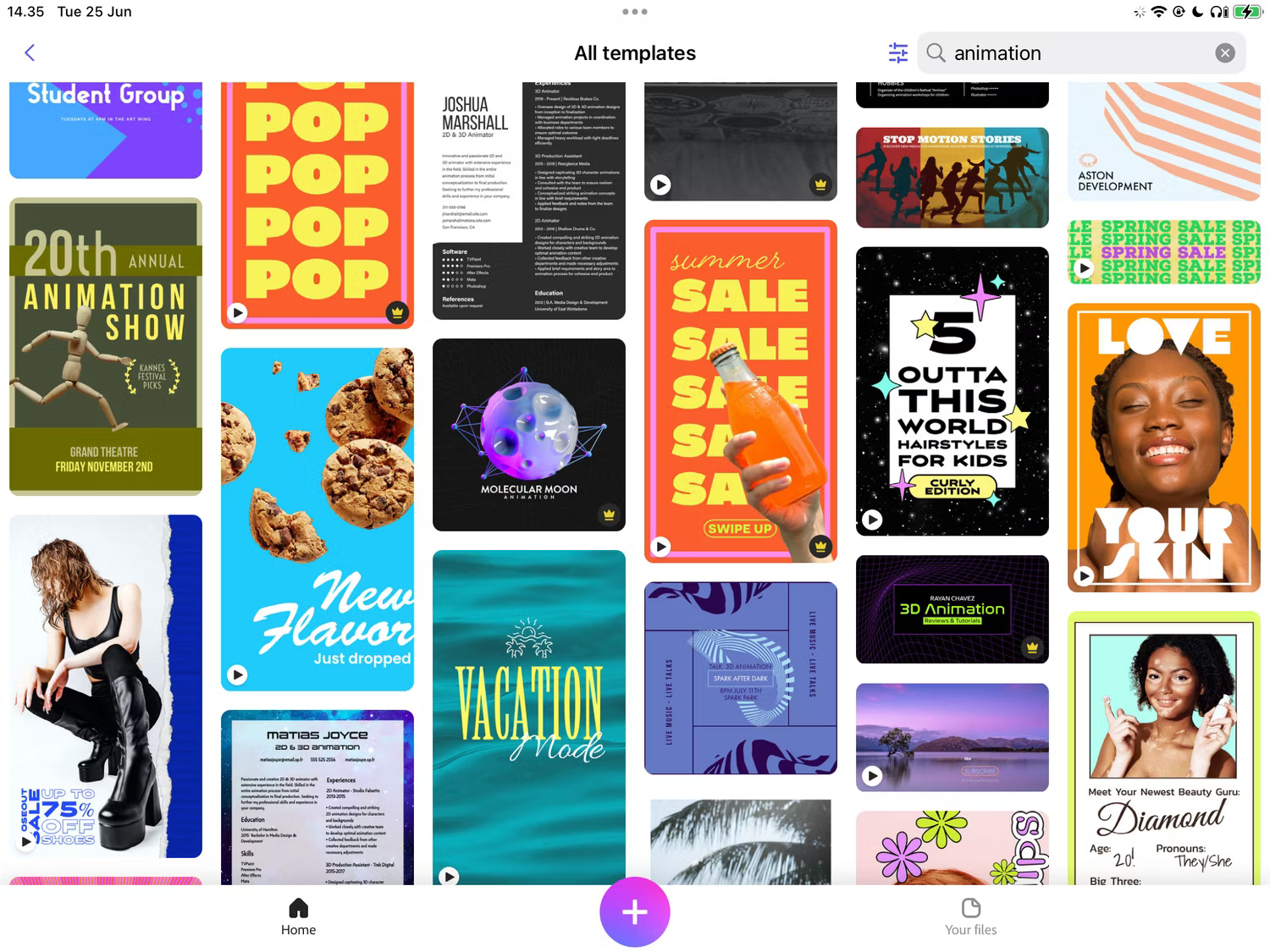
4. Mã QR
Mã QR giúp hướng mọi người đến trang web hoặc tài khoản Instagram của bạn. Việc tạo mã QR tĩnh và động trong Canva khá dễ dàng, nhưng bạn có biết rằng mình có thể làm điều tương tự trong Adobe Express không?
Sau khi tạo mã QR, bạn có thể chia sẻ mã đó cả trực tuyến và ngoại tuyến. Sau đó, mọi người sẽ có thể truy cập nhanh vào bất kỳ trang nào bạn muốn họ điều hướng đến. Cách tốt nhất để tạo những thứ này là sử dụng template được thiết kế sẵn. Tìm kiếm mã QR trong tìm kiếm của ứng dụng, chọn thiết kế muốn tùy chỉnh và thay đổi mọi thứ cho đến khi hài lòng với kết quả cuối cùng.
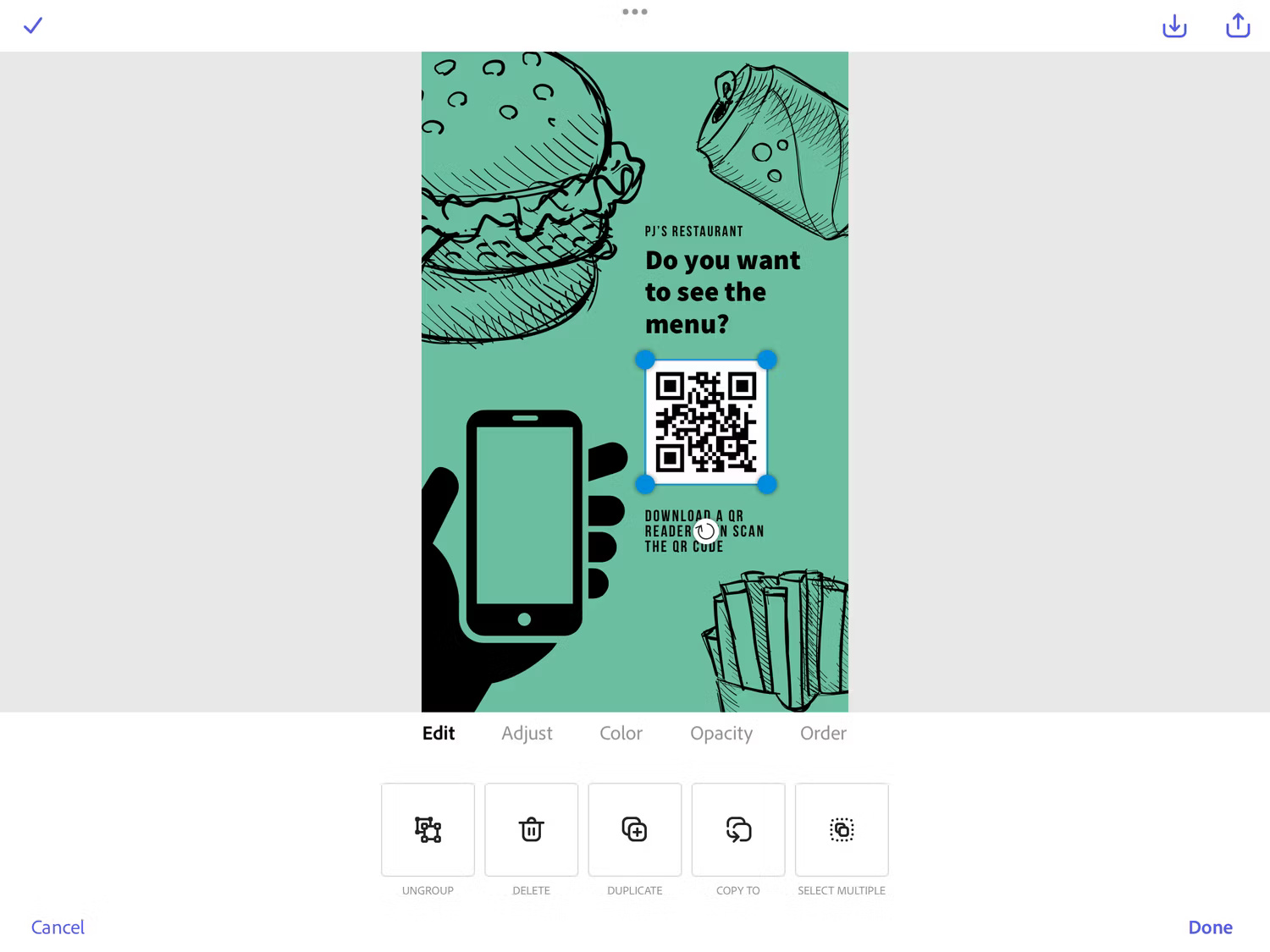
5. GIF
Có thể bạn đã từng sử dụng ảnh GIF để chia sẻ meme nhưng chúng cũng hữu ích trong một số trường hợp khác. Ví dụ, bạn có thể sử dụng ảnh GIF trong các bài đăng trên blog, trên mạng xã hội và thậm chí để minh họa khi đang cố gắng truyền tải điều gì đó cụ thể.
Adobe Express có trình chuyển đổi GIF miễn phí mà bạn có thể sử dụng trực tuyến, đây là cách truy cập nó:
- Truy cập trang web tạo GIF của Adobe Express.
https://www.adobe.com/express/feature/video/convert/video-to-gif- Chọn Upload your video.
- Chọn video bạn muốn upload lên trên trang tiếp theo và biến nó thành ảnh GIF.
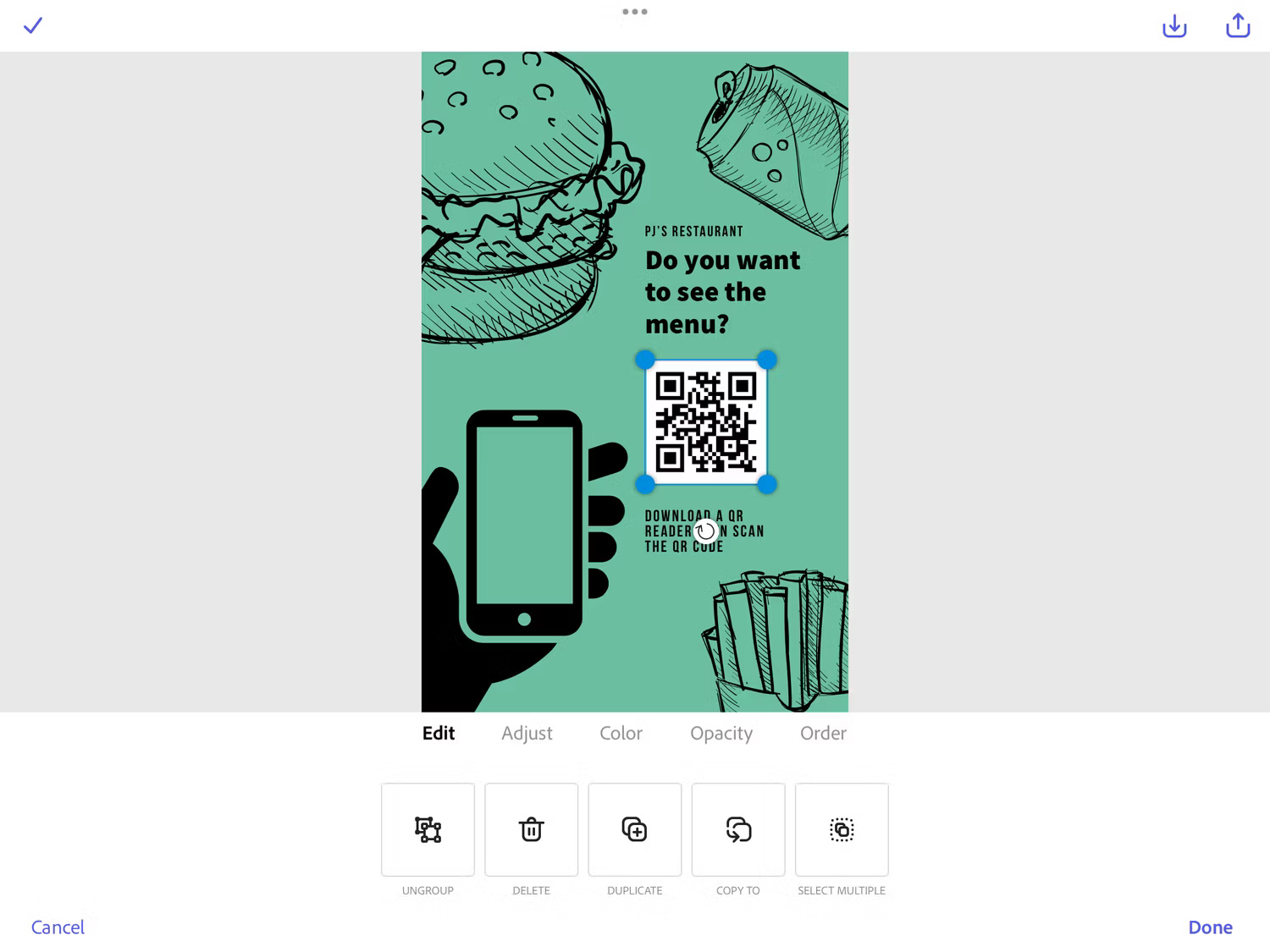
Trên thiết bị di động, thay vào đó bạn có thể chọn + và chọn Convert to GIF.
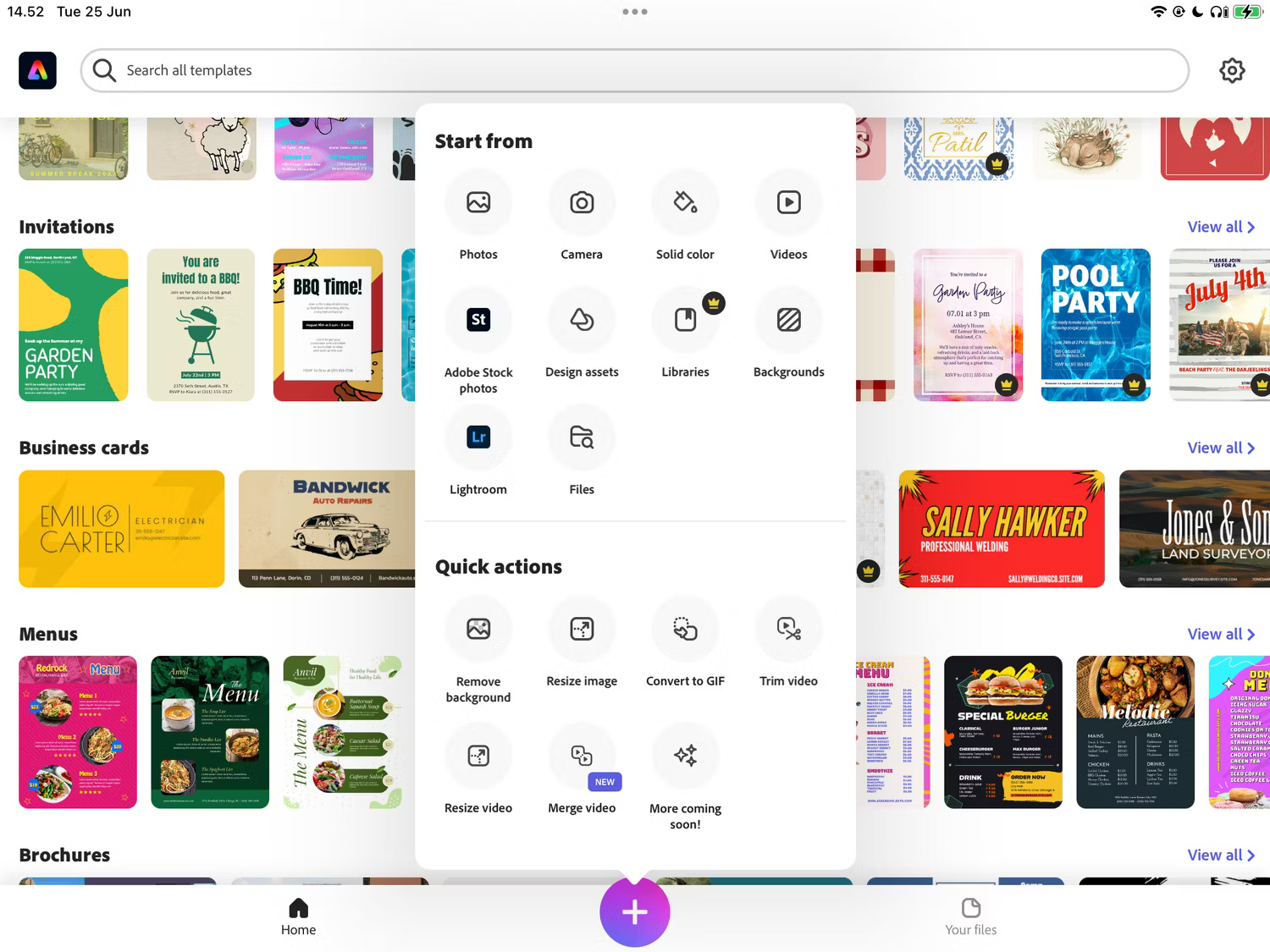
Adobe Express là một công cụ tuyệt vời để tạo ra các thiết kế mới, với rất nhiều template được thiết kế sẵn. Bạn cũng có thể chọn tự làm từ đầu. Cho dù bạn đang sử dụng Adobe Express trên thiết bị di động hay máy tính, hãy cân nhắc sử dụng ứng dụng này cho bất kỳ dự án nào nêu trên và xem bạn có thể sáng tạo đến mức nào.
6. Video trên mạng xã hội
Video, đặc biệt là video dạng ngắn như Instagram Reels và TikTok, đã trở thành một cách cực kỳ phổ biến để thu hút sự chú ý của mọi người trên mạng xã hội. Tương tự như việc tùy chỉnh Instagram Stories là một ý tưởng hay, bạn cũng nên cân nhắc thực hiện điều tương tự với nội dung mạng xã hội của mình.
Adobe Express là một công cụ hữu ích để tạo và tùy chỉnh video trên nhiều nền tảng mạng xã hội. Cách dễ nhất để thực hiện việc này là thông qua tùy chọn Videos và sau đây là cách sử dụng:
- Chọn + trên màn hình chính của Adobe Express và chọn Videos.
- Chọn video bạn muốn nhập.
- Chọn định dạng cho nền tảng mà bạn muốn sử dụng video của mình.
- Tùy chỉnh video theo bất kỳ cách nào bạn muốn và chọn biểu tượng lưu ở góc trên bên phải.
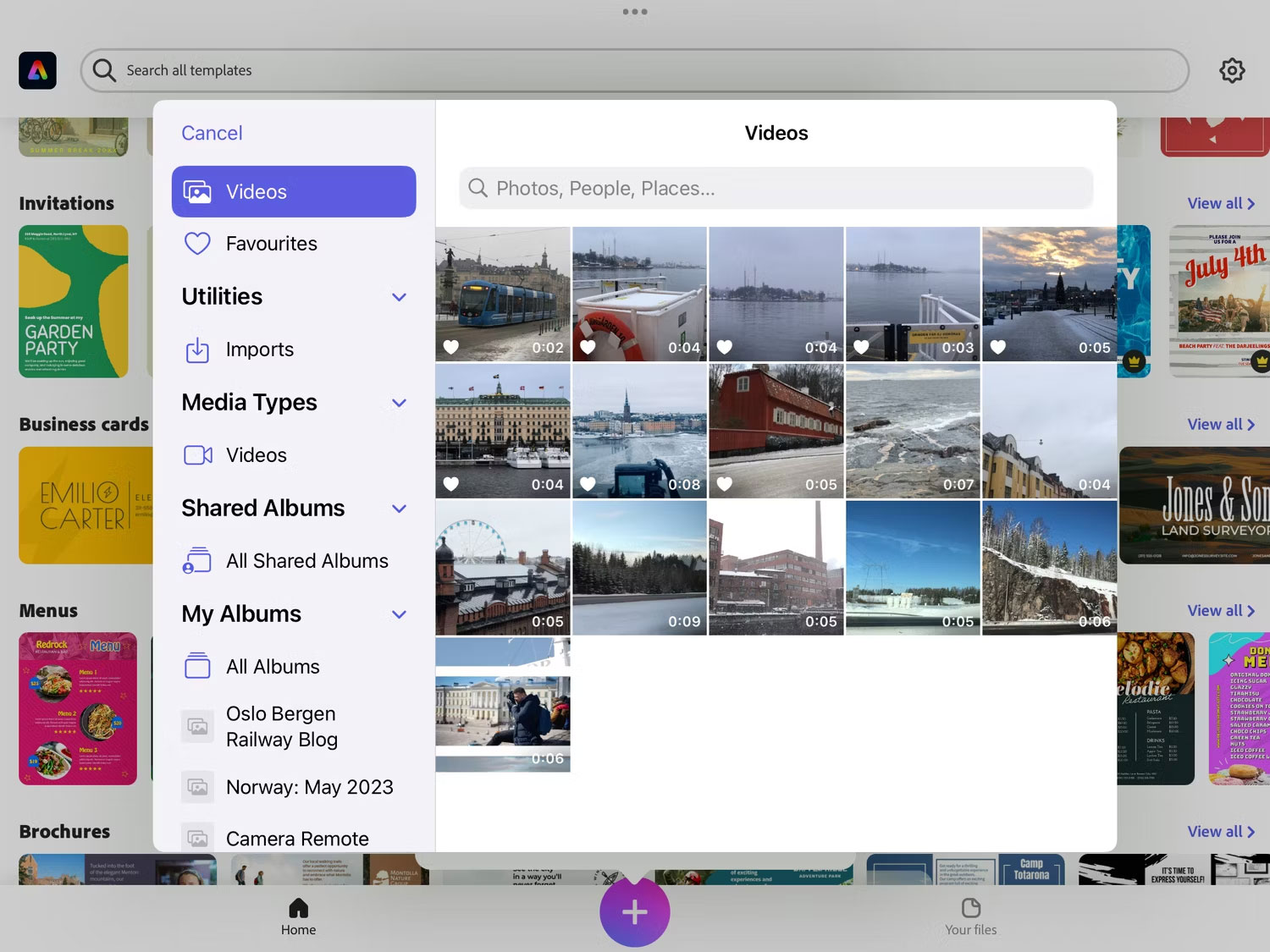
7. Sơ yếu lý lịch
Sở hữu một sơ yếu lý lịch vừa đẹp mắt vừa thú vị để đọc sẽ giúp bạn nổi bật khi tìm kiếm việc làm mới. Adobe Express có nhiều template mà bạn có thể tùy chỉnh và bạn cũng có thể tự tạo sơ yếu lý lịch của riêng mình từ đầu.
Để tạo sơ yếu lý lịch từ đầu, hãy chọn Resumes trong phần Start from scratch trước khi thêm các thành phần của riêng bạn.
Nếu bạn muốn tạo sơ yếu lý lịch với thiết kế hiện có, hãy cuộn xuống Resumes và chọn tùy chọn ưa thích của bạn trước khi tùy chỉnh thêm. Bạn cũng nên đọc cách tạo sơ yếu lý lịch một trang trước khi thiết kế sơ yếu lý lịch của riêng mình.
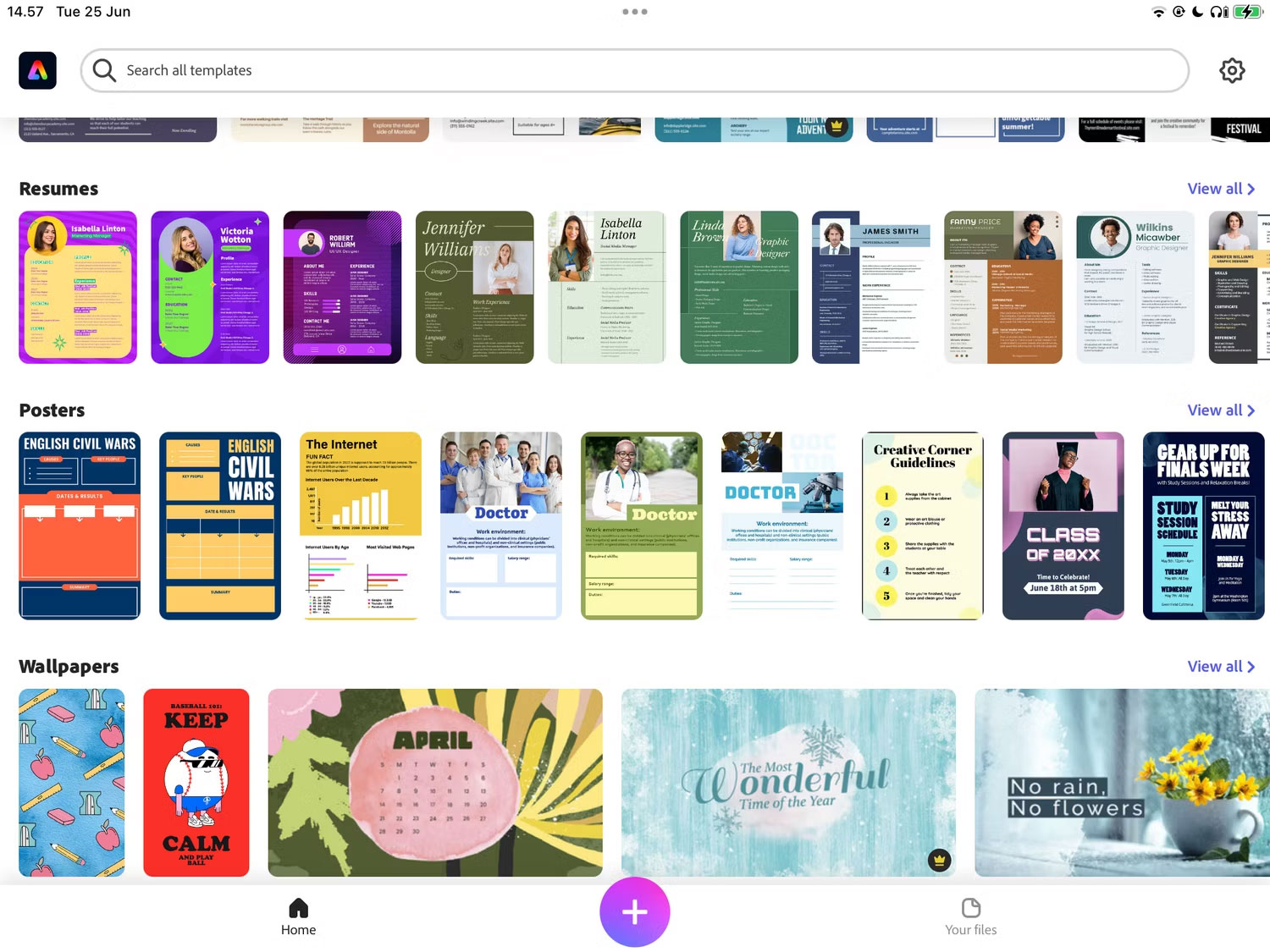
8. Thiệp sinh nhật, thiệp mời
Nếu muốn tùy chỉnh thiệp sinh nhật cho người thân yêu, bạn có thể thực hiện điều đó trong Adobe Express. Ứng dụng này có những thiết kế phù hợp cho nhiều độ tuổi và đối tượng khác nhau, nghĩa là bạn gần như chắc chắn sẽ tìm thấy thứ phù hợp với nhu cầu của mình. Bạn cũng sẽ tìm thấy cả thiết kế theo chiều ngang và chiều dọc, cùng với các tùy chọn miễn phí và cao cấp.
Để tìm những thiệp sinh nhật khác nhau trong Adobe Express, hãy tìm kiếm birthday card và chọn tùy chọn tốt nhất. Bạn cũng có thể muốn xem các trang web này để dễ dàng tạo và gửi thiệp.
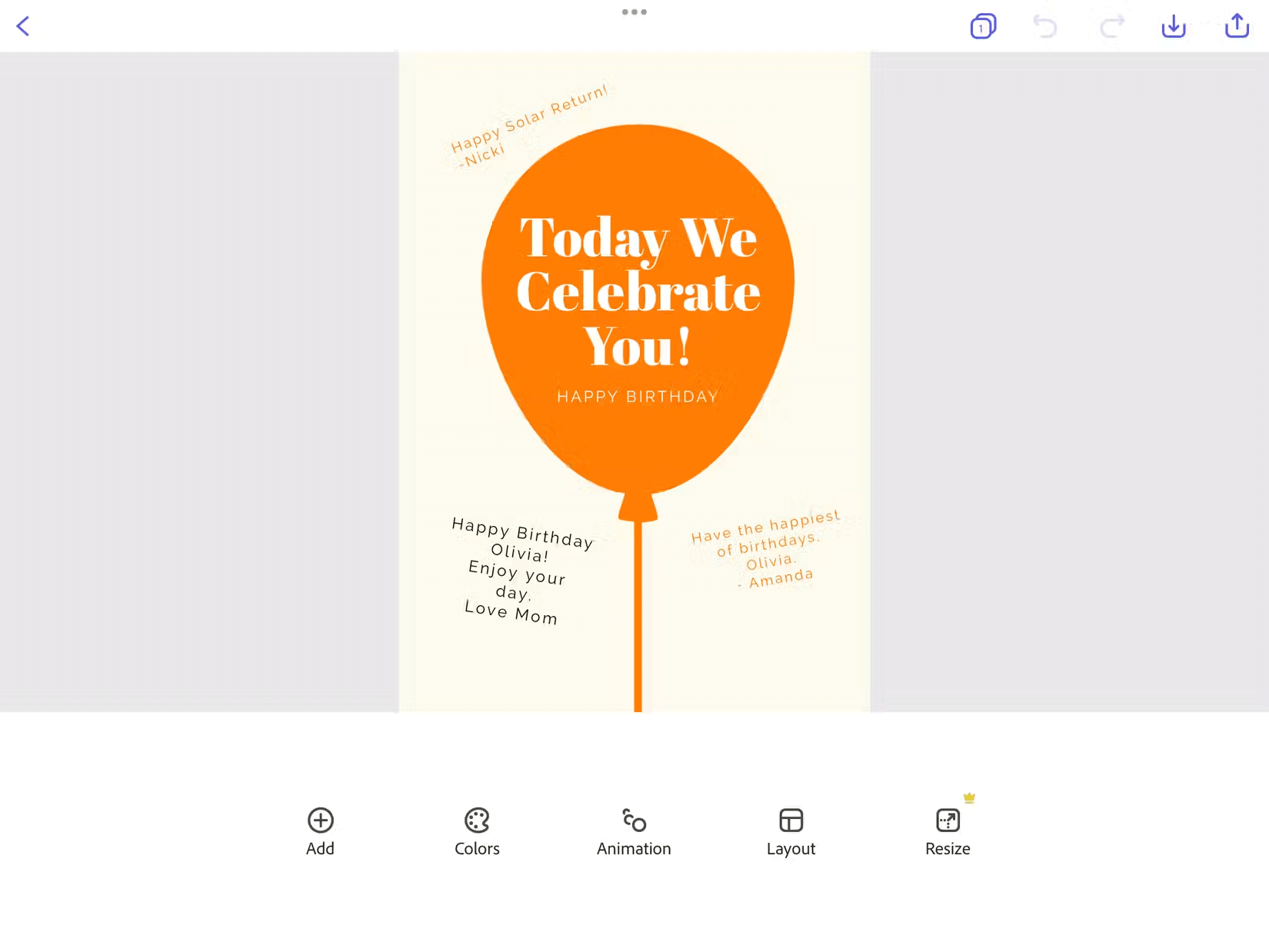
9. Thumbnail trên YouTube
Thumbnail trên YouTube là một cách tuyệt vời để làm cho video của bạn nổi bật. Mặc dù clickbait là một trong những thói quen xấu mà bạn nên tránh, nhưng bạn vẫn nên làm cho thumbnail của mình hấp dẫn về mặt thị giác. Adobe Express cho phép bạn thực hiện điều đó bằng cách tùy chỉnh nội dung của mình theo bất kỳ cách nào bạn muốn.
Giống như nhiều thứ khác trong danh sách này, bạn có thể tạo thumbnail từ đầu hoặc chọn từ các template được thiết kế sẵn. Hãy vào Start from scratch để tạo thiết kế mới với các kích thước cần thiết cho thumbnail trên YouTube. Nếu không, hãy tìm kiếm YouTube thumbnails và tùy chỉnh chúng theo ý bạn muốn.
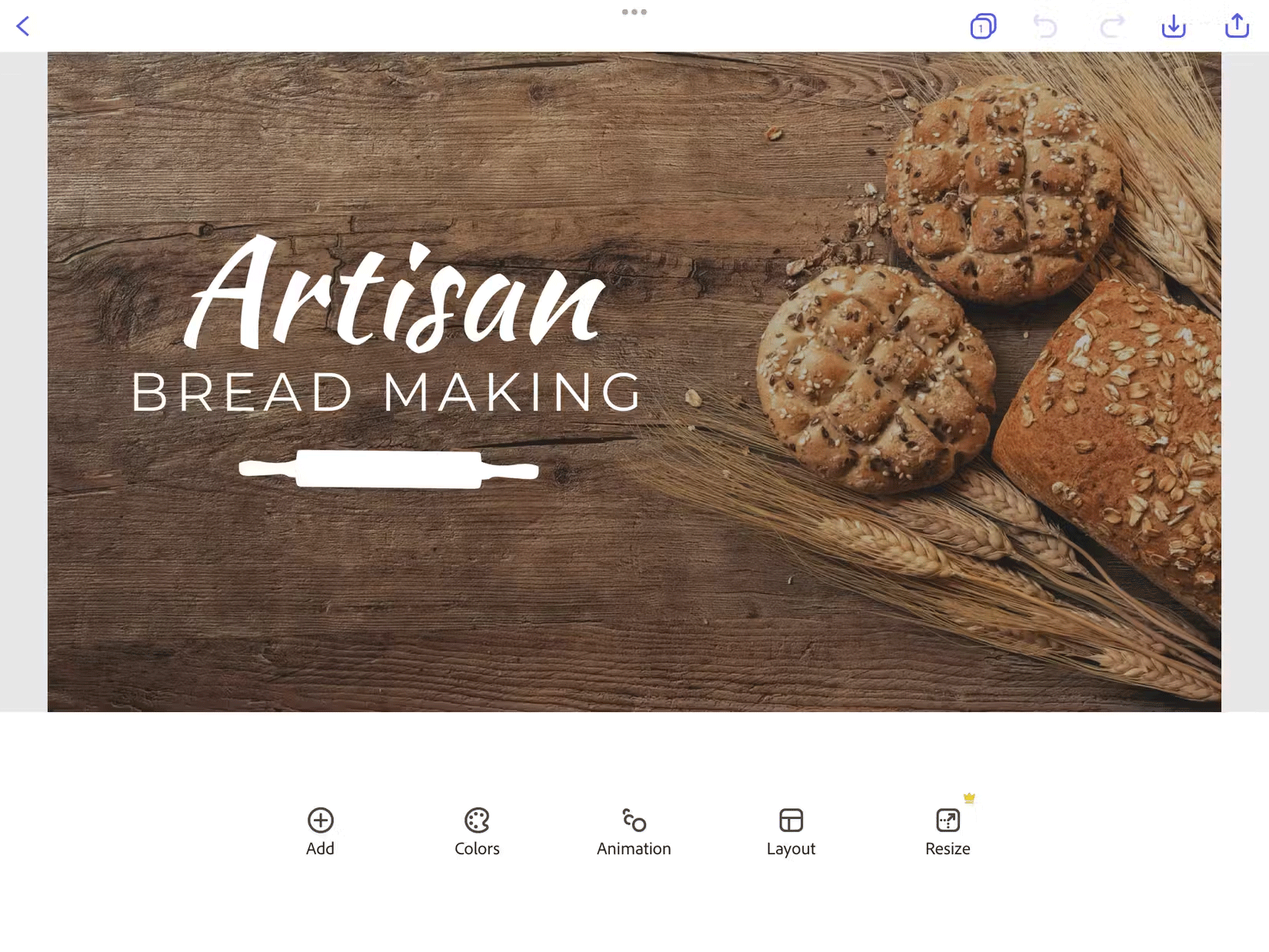
Adobe Express là một công cụ tuyệt vời để tạo ra các thiết kế mới, với nhiều template được thiết kế sẵn cũng có được cung cấp. Bạn cũng có thể chọn tự tạo template của riêng mình. Cho dù bạn đang sử dụng Adobe Express trên thiết bị di động hay máy tính, hãy cân nhắc sử dụng ứng dụng cho bất kỳ dự án nào được đề cập ở trên và xem bạn có thể sáng tạo đến mức nào.
 Công nghệ
Công nghệ  AI
AI  Windows
Windows  iPhone
iPhone  Android
Android  Học IT
Học IT  Download
Download  Tiện ích
Tiện ích  Khoa học
Khoa học  Game
Game  Làng CN
Làng CN  Ứng dụng
Ứng dụng 


















 Linux
Linux  Đồng hồ thông minh
Đồng hồ thông minh  macOS
macOS  Chụp ảnh - Quay phim
Chụp ảnh - Quay phim  Thủ thuật SEO
Thủ thuật SEO  Phần cứng
Phần cứng  Kiến thức cơ bản
Kiến thức cơ bản  Lập trình
Lập trình  Dịch vụ công trực tuyến
Dịch vụ công trực tuyến  Dịch vụ nhà mạng
Dịch vụ nhà mạng  Quiz công nghệ
Quiz công nghệ  Microsoft Word 2016
Microsoft Word 2016  Microsoft Word 2013
Microsoft Word 2013  Microsoft Word 2007
Microsoft Word 2007  Microsoft Excel 2019
Microsoft Excel 2019  Microsoft Excel 2016
Microsoft Excel 2016  Microsoft PowerPoint 2019
Microsoft PowerPoint 2019  Google Sheets
Google Sheets  Học Photoshop
Học Photoshop  Lập trình Scratch
Lập trình Scratch  Bootstrap
Bootstrap  Năng suất
Năng suất  Game - Trò chơi
Game - Trò chơi  Hệ thống
Hệ thống  Thiết kế & Đồ họa
Thiết kế & Đồ họa  Internet
Internet  Bảo mật, Antivirus
Bảo mật, Antivirus  Doanh nghiệp
Doanh nghiệp  Ảnh & Video
Ảnh & Video  Giải trí & Âm nhạc
Giải trí & Âm nhạc  Mạng xã hội
Mạng xã hội  Lập trình
Lập trình  Giáo dục - Học tập
Giáo dục - Học tập  Lối sống
Lối sống  Tài chính & Mua sắm
Tài chính & Mua sắm  AI Trí tuệ nhân tạo
AI Trí tuệ nhân tạo  ChatGPT
ChatGPT  Gemini
Gemini  Điện máy
Điện máy  Tivi
Tivi  Tủ lạnh
Tủ lạnh  Điều hòa
Điều hòa  Máy giặt
Máy giặt  Cuộc sống
Cuộc sống  TOP
TOP  Kỹ năng
Kỹ năng  Món ngon mỗi ngày
Món ngon mỗi ngày  Nuôi dạy con
Nuôi dạy con  Mẹo vặt
Mẹo vặt  Phim ảnh, Truyện
Phim ảnh, Truyện  Làm đẹp
Làm đẹp  DIY - Handmade
DIY - Handmade  Du lịch
Du lịch  Quà tặng
Quà tặng  Giải trí
Giải trí  Là gì?
Là gì?  Nhà đẹp
Nhà đẹp  Giáng sinh - Noel
Giáng sinh - Noel  Hướng dẫn
Hướng dẫn  Ô tô, Xe máy
Ô tô, Xe máy  Tấn công mạng
Tấn công mạng  Chuyện công nghệ
Chuyện công nghệ  Công nghệ mới
Công nghệ mới  Trí tuệ Thiên tài
Trí tuệ Thiên tài